"Moto G Power 5G가 출시됩니다. 기존 휴대폰도 Motorola입니다. 기존 휴대폰에서 새 휴대폰으로 앱/데이터를 전송하는 가장 좋은 옵션은 무엇인가요? 이를 위한 Motorola 앱이 있나요, 아니면 그냥 Google 백업을 사용하나요? 장점/ 각 옵션의 단점은 무엇인가요?"
- 레딧에서
새로운 모토로라 휴대폰을 구입할 계획이신가요? 뛰어난 성능과 뛰어난 5G 속도를 갖춘 새로운 Edge 50은 확실히 고려할 수 있습니다. 그리고 새로운 Motorola 휴대폰을 구입하면 "Motorola에서 Motorola로 데이터를 전송하는 방법은 무엇입니까?"와 같은 질문에 대해 생각할 수도 있습니다. 실제로 모토로라 데이터 전송은 그리 어렵지 않으며 선택할 수 있는 방법도 많습니다. 여기서는 하나의 Motorola에서 다른 Motorola로 데이터를 전송하는 6가지 쉬운 방법을 알려드리겠습니다.
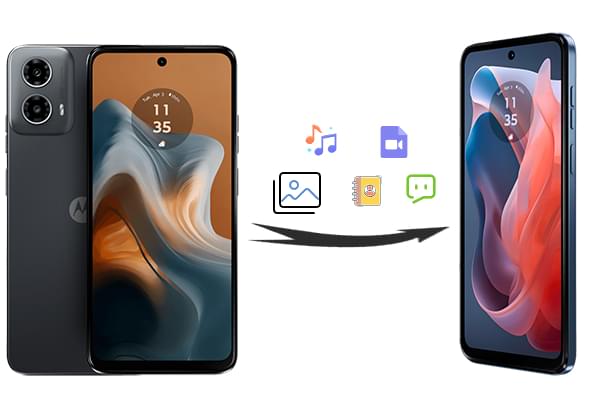
Motorola 스위치를 쉽게 달성하는 방법은 무엇입니까? 대답은 Motorola의 전문 전송 앱인 Coolmuster Mobile Transfer 사용하는 것입니다. 이 도구를 사용하면 Motorola에서 Motorola로 매우 쉽게 전송할 수 있으며, 연결 > 선택 > 전송의 3단계를 거쳐 한 휴대폰에서 다른 휴대폰으로 데이터를 이동할 수 있습니다. 전체 과정에는 Wi-Fi가 필요하지 않으므로 개인 정보 유출이나 데이터 손실에 대해 걱정할 필요가 없습니다.
Coolmuster Mobile Transfer 의 주요 기능
이제 컴퓨터에 Coolmuster Mobile Transfer 다운로드하고 이를 사용하여 Moto에서 Moto로 전송을 완료하세요.
Coolmuster Mobile Transfer 사용하여 Motorola에서 Motorola로 데이터를 전송하는 방법:
01 Coolmuster Mobile Transfer 컴퓨터에 설치하고 실행한 다음 USB 케이블을 사용하여 Motorola 휴대폰을 컴퓨터에 연결합니다.

02 연결 후 기존 모토로라 휴대폰이 소스 위치에 있는지 확인하세요. 그렇지 않은 경우 "뒤집기"를 클릭하여 두 개의 Motorola 휴대폰 위치를 전환하세요.

03 전송하려는 파일을 선택한 다음 "복사 시작"을 클릭하여 한 Motorola에서 다른 Motorola로 데이터를 전송합니다.

비디오 가이드
Motorola Migrate는 Motorola 회사의 Motorola 데이터 전송 앱 입니다. 그러나 Motorola Migrate는 Android 6 이상을 지원하지 않습니다. Android 2.2~ Android 5.1을 실행하는 Android 휴대폰을 사용하는 경우에도 이 방법으로 신청할 수 있습니다.
지원되는 데이터 유형: 연락처, 메시지, 사진, 비디오, 음악, 통화 기록
Motorola Migrate를 사용하여 Motorola에서 Motorola로 데이터를 전송하는 방법은 다음과 같습니다.
1단계. 두 Moto 휴대폰 모두에서 Motorola Migrate를 다운로드하고 엽니다.
2단계. 기존 휴대폰을 원본 휴대폰으로 선택한 다음 "시작"을 탭하고 전송하려는 파일 형식을 선택합니다.
3단계. 기존 휴대폰의 QR 스캐너를 사용하여 새 Motorola의 QR 코드를 스캔하여 두 장치를 연결합니다.

4단계. 연결이 완료되면 Motorola Migrate는 선택한 콘텐츠를 한 Motorola에서 다른 Motorola로 전송합니다.
참고: Motorola Migrate를 사용하는 방법은 무엇입니까? 자세한 내용을 알아보려면 이 기사를 읽어보세요.
Google 계정은 Motorola에서 새 휴대폰으로 이전하는 좋은 방법이기도 합니다. Google 계정을 이용하면 기존 휴대폰의 파일과 설정을 백업 할 수 있으며, 새 휴대폰으로 전환할 때 동일한 Google 계정을 추가하면 기존 휴대폰의 모든 파일을 전송할 수 있습니다. 새 휴대폰이 설정된 경우 이 프로세스를 위해 휴대폰을 공장 초기화 해야 합니다. 그러니 진행하기 전에 휴대폰을 백업해 두시기 바랍니다.
지원되는 데이터 유형: 연락처, 메시지, 앱 데이터, 사진, 비디오, 음악, 통화 기록, 설정, 캘린더, 파일
Google 백업을 통해 기존 휴대폰에서 Moto Razr 50 Ultra로 데이터를 전송하는 방법에 대한 자세한 가이드는 다음과 같습니다.
1단계. 이전 휴대폰에서 모든 콘텐츠를 Google 계정에 백업합니다. "설정" > "백업 및 재설정" > "내 데이터 백업"을 엽니다.

2단계. 필요한 경우 새 휴대폰에서 공장 초기화를 수행하여 모든 데이터를 지울 수 있습니다. "설정" > "백업 및 재설정" > "공장 데이터 재설정"으로 이동하세요.
3단계. 새 휴대폰의 초기 설정 과정에서 기존 휴대폰과 동일한 Google 계정으로 로그인하고 Google Cloud Backup에서 데이터를 복원하도록 선택하세요.
Bluetooth는 하나의 Motorola 휴대폰에서 다른 휴대폰으로 소량의 데이터를 전송할 때 유용한 Motorola 전송 앱이 될 수 있습니다. 이는 Motorola에 내장된 기능이므로 다른 타사 도구를 다운로드할 필요가 없습니다. 그리고 이는 무선 전송 기술이므로 USB 케이블이 필요하지 않습니다. 하지만 전송 속도가 매우 느립니다.
지원되는 데이터 유형: 사진, 비디오, 음악, 문서
Bluetooth를 통해 Motorola에서 Motorola로 전송을 완료하는 방법은 다음과 같습니다.
1단계. 두 Motorola 휴대폰 모두에서 "설정"으로 이동하여 > "블루투스"를 탭하고 활성화합니다.
Step 2. 한 모토로라 휴대폰의 블루투스 화면에서 주변 기기를 확인하고, 다른 모토로라를 찾아 "연결"을 클릭하세요.
3단계. Motorola 장치를 페어링한 후 기존 Motorola 휴대폰에서 전송하려는 파일을 찾아서 선택한 다음 "공유" 아이콘을 누르고 > "Bluetooth"를 선택한 다음 > 다른 Moto 장치의 이름을 선택하고 파일을 보냅니다. .

4단계. 새 Motorola 휴대폰에서 "수락"을 탭하여 기존 휴대폰에서 파일을 받으세요.
먼저 USB 케이블을 통해 컴퓨터로 데이터를 전송한 다음 컴퓨터에서 새 휴대폰으로 데이터를 전송하는 것은 전통적이지만 효과적인 방법입니다. 이 방법은 특히 Bluetooth 속도가 수요를 충족하기에 충분하지 않은 경우 대량의 데이터를 전송하는 데 적합합니다.
지원되는 데이터 유형: 사진, 비디오, 음악, 문서 및 기타 파일(예: PDF, TXT 등)
USB 케이블을 통해 Moto에서 Moto로 데이터를 전송하는 방법은 다음과 같습니다.
1 단계. USB 케이블을 사용하여 기존 휴대폰을 컴퓨터에 연결하고 "파일 전송" 모드를 선택합니다. 컴퓨터로 전송해야 하는 데이터 파일을 복사합니다.

Step 2. 데이터 복사가 완료되면 기존 휴대폰을 컴퓨터에서 안전하게 연결 해제하세요.
3단계. 새 Motorola 휴대폰을 컴퓨터에 연결하고 이전에 복사한 데이터를 컴퓨터에서 새 휴대폰으로 전송합니다.
자세히 알아보기:Motorola에서 Motorola로 문자 메시지를 전송하는 5가지 방법을 알아보세요.
기존 휴대폰에 파일 수가 적거나 작을 경우 이메일을 사용하는 것도 좋은 옵션이며 이는 작은 파일을 공유하는 데 매우 유용합니다.
지원되는 데이터 유형: 사진, 비디오, 문서, 연락처 정보(VCF 파일로 내보내야 함), SMS(TXT 파일로 내보내야 함)
이메일을 사용하여 Motorola를 Motorola로 이전하는 방법:
1단계. 기존 휴대폰에서 이메일 앱을 열고 새 이메일을 작성한 후 첨부 파일로 전송하려는 데이터 파일을 추가하세요.

2단계. 자신의 이메일 주소로 이메일을 보냅니다.
3단계. 새 휴대폰에서 이메일 앱을 실행하고 첨부 파일을 다운로드한 후 데이터 파일을 저장하세요.
위는 Motorola에서 Motorola로 데이터를 전송하는 방법에 대한 6가지 효과적인 방법입니다. Motorola Migrate는 이미 폐기되었으므로 대부분의 Android 휴대폰에서는 실행 가능한 방법이 아닙니다. Google 계정, Bluetooth, USB 또는 이메일과 같은 클라우드 스토리지 서비스를 잘 활용하여 Motorola 전송을 완료할 수 있습니다.
그러나 Motorola에서 Motorola로 데이터를 전송하는 가장 쉽고 안전한 방법에 대해 말하면 Coolmuster Mobile Transfer 확실한 선택입니다. 광범위한 파일 형식을 다루며 다양한 운영 체제를 지원합니다. 이를 사용하면 기존 휴대폰에서 새 휴대폰으로 파일을 자유롭게 이동할 수 있습니다. Coolmuster Mobile Transfer 다운로드하여 사용해 보세요.
관련 기사:
Motorola 휴대폰에서 컴퓨터로 문자 메시지를 전송하는 방법(6가지 방법)
Motorola 백업 소프트웨어 최종 가이드 [쉽고 안전함]